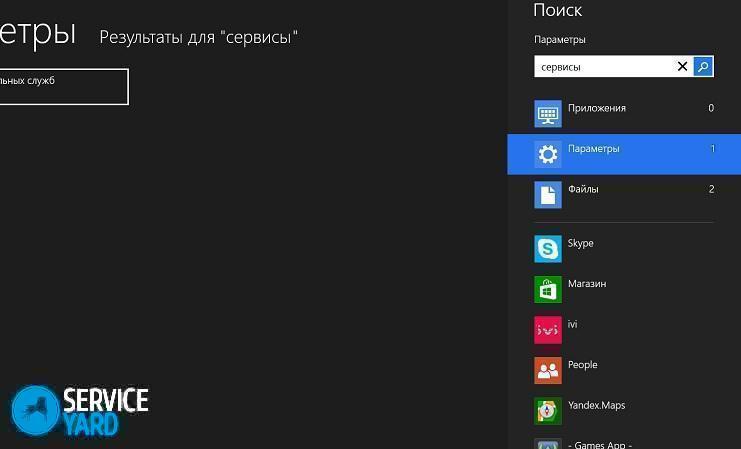Ako nainštalovať klávesnicu na obrazovke do počítača?

- Prečo potrebujem klávesnicu na obrazovke, keď mám bežnú klávesnicu?
- Ako zapnúť klávesnicu na obrazovke počítača?
- Ako začať, odstrániť automatické načítanie elektronickej klávesnice pri vstupe do OS?
- Ako používať a konfigurovať virtuálnu klávesnicu?
- Ako odstrániť klávesnicu na obrazovke?
- Kde stiahnuť klávesnicu na obrazovke pre počítač so systémom Windows?
- Skladové zábery
Klávesnica na obrazovke je analógom fyzickej klávesnice, ktorá vám umožňuje ovládať kurzorom myši. Bežní používatelia veľmi často nevedia, ako túto možnosť povoliť a kde ju nájsť. Virtuálne zariadenie na zadávanie informácií je našťastie základnou možnosťou operačného systému Windows, a preto je k dispozícii na všetkých zariadeniach so systémom OS. V tomto článku sa zameriame na to, ako priviesť klávesnicu na obrazovke na plochu, nakonfigurovať všetky parametre a automaticky ju spustiť po zapnutí zariadenia.
na obsah ↑Prečo potrebujem klávesnicu na obrazovke, keď mám bežnú klávesnicu?
Mnoho ľudí nerozumie funkčnému účelu klávesnice na obrazovke, ktorú považujú za veľmi nevhodnú počas používania. Tento vývoj softvéru má však svoj vlastný funkčný účel. Aktívne sa používa v týchto prípadoch:
- v prípade ľudí so zníženou pohyblivosťou prstov alebo s úplnou neprítomnosťou niekoľkých prstov pomáha klávesnica na obrazovke;
- Je opodstatnené, ak tlačidlá na bežnej klávesnici visia, keď prestanú fungovať v nanajvýš nevhodnom čase a bez problémov musíte dokončiť dôležitý dokument;
- v neprítomnosti fyzického vstupného zariadenia;
- ak máte tabletové zariadenie, môžete tlačiť iba na klávesnici na obrazovke;
- prítomnosť klávesnice na obrazovke pomáha chrániť pred útokmi na keylogger a hackermi, ktorí dokážu prečítať zadané heslo z bežnej klávesnice.
na obsah ↑Dôležité! Keylogger je špeciálne navrhnutý program alebo hardvérové zariadenie, ktoré dokáže zachytiť každý dotyk klávesu na klávesnici osobného počítača.
Ako zapnúť klávesnicu na obrazovke počítača?
Na zobrazenie virtuálneho zariadenia na zadávanie informácií sa nevyžaduje stiahnutie ďalšieho softvéru ani inštalácia aktualizácií. Klávesnica na obrazovke je prichádzajúcou súčasťou štandardnej sady programov systému Windows akejkoľvek úpravy.
Dôležité! Operačný systém Windows 8 je tiež schopný zobrazovať na obrazovke počítača dotykovú klávesnicu, ktorá podporuje ovládanie myši.
Ako nainštalovať klávesnicu na obrazovke do počítača? Súbor, ktorý spúšťa virtuálne zariadenie na zadávanie informácií, sa nachádza v priečinku System32 v adresári Windows, ktorý sa nazýva osk.exe. Okno tak môžete zapnúť pomocou klávesov na obrazovke, ale len málo ľudí ich používa.
Existuje mnoho spôsobov, ako pomôcť vyvolať virtuálne zariadenie na zadávanie informácií v systéme Windows 7, 8. Každá z metód bude podrobnejšie a podrobnejšie preskúmaná.
Windows XP
Keď zapnete okno klávesnice na obrazovke v počítači so systémom Windows XP, musíte vykonať nasledujúce kroky:
- Kliknite na tlačidlo „Štart“.
- Otvorte ponuku „Všetky programy“.
- Prejdite do adresára „Standard“.
- V priečinku „Accessibility“ vyberte aplikáciu „On-Screen Keyboard“.
Dôležité! Ak potrebujete častý prístup k programu, odporúča sa opraviť odkaz na túto aplikáciu na pracovnej ploche.
Windows 7
Existuje niekoľko spôsobov, ako povoliť zariadenie na zadávanie virtuálnych informácií v operačnom systéme Windows 7. Pozrime sa na ne podrobnejšie.
Metóda číslo 1 - ponuka Štart
Ako nainštalovať klávesnicu na obrazovku v systéme Windows 7 pomocou hlavnej ponuky Štart:
- Stlačte tlačidlo „Štart“.
- Ďalej vyberte „Všetky programy“.
- Potom prejdite do časti „Standard“ a otvorte časť „Accessibility“.
- Vyberte zariadenie „Klávesnica na obrazovke“.
Metóda číslo 2 - ovládací panel
Virtuálne zariadenie môžete aktivovať aj zadaním potrebných informácií pomocou ovládacieho panela. Ak to chcete urobiť, vykonajte nasledujúce kroky:
- Spustili sme ovládací panel.
Dôležité! Túto položku nájdete v ponuke Štart. Ovládací panel je v pravom zozname všetkých programov a funkcií.
- Nastavte prvok „Malé ikony“.
- Nájdeme objekt „Centrum prístupu“, spustíme ho.
- Vykonáme poslednú akciu - klikneme na objekt „Zapnúť klávesnicu na obrazovke“.
Metóda číslo 3 - vyhľadajte v ponuke Štart
Operačný systém Windows 7 poskytuje vyhľadávací panel, ktorý vám umožní rýchlo nájsť umiestnenie požadovaného objektu. Na aktiváciu virtuálneho zariadenia na udržiavanie potrebných informácií je potrebné vykonať nasledujúce akcie:
- Otvorte ponuku Štart.
- Do vyhľadávacieho panela napíšte „klávesnica na obrazovke“ (bez úvodzoviek).
- Stlačte kláves Enter.
- Po týchto akciách operačný systém zobrazí všetky výsledky, v ktorých sa nachádza hľadaná fráza.
- Kliknutím na „Klávesnica na obrazovke“ spustíte tento softvérový produkt.
Metóda číslo 4 - príkazový riadok
Príkazový riadok môže tiež pomôcť pri aktivácii virtuálneho zariadenia na zadanie potrebných informácií. Ako priviesť klávesnicu na obrazovke na plochu pomocou príkazového riadku:
- Aktivujte príkazové okno.
- V príkazovom okne kliknite na príkaz Spustiť.
- Zadajte názov súboru osk.exe.
- Kliknite na tlačidlo OK.
Metóda číslo 5 - okno na zadanie hesla
Ak máte pri vstupe do systému heslo, môžete pomocou klávesnice na obrazovke aktivovať okno, do ktorého ho zadáte. V takom prípade sú potrebné tieto kroky:
- V okne na zadanie hesla kliknite na ikonu „Prístupnosť“ pripojenú k ľavej strane dolného rohu.
- Zaškrtneme vstupný prvok bez klávesnice.
- Kliknite na tlačidlo „OK“.
Po tomto postupe sa otvorí virtuálne zariadenie, do ktorého môžete zadať informácie o systéme Windows 7.
Dôležité! V ľavom hornom rohu môžete zmeniť jazyk zadávania.
Windows 8
V dôsledku zmeny rozhrania v operačnom systéme Windows 8 sa metódy na povolenie klávesnice na obrazovke mierne líšia od metód uvedených vyššie. Zvážte kroky krok za krokom potrebné na povolenie zariadenia na zadávanie virtuálnych informácií v systéme Windows 8.
Metóda číslo 1 - ponuka Štart
Ako nainštalovať klávesnicu na obrazovke do počítača v operačnom systéme Windows 8 pomocou hlavnej ponuky Štart:
- Stlačením tlačidla „Štart“ vstúpite na úvodnú obrazovku.
- V dolnom rohu ľavej strany kliknite na šípku, ktorá sa pozerá nadol.
- V ponuke aplikácie sa úplne presunieme na pravú stranu.
- Vyhľadajte a otvorte položku „Klávesnica na obrazovke“.
Metóda číslo 2 - ovládací panel
Ak chcete nájsť požadovanú funkciu prostredníctvom ovládacieho panela, musíte vykonať nasledujúce kroky:
- Kliknite na tlačidlo „Štart“.
- Kliknite na šípku a prejdite do ponuky aplikácií.
- V zozname všetkých nainštalovaných programov a aplikácií vyhľadajte položku „Ovládací panel“ a aktivujte ju.
- Na ovládacom paneli v položke „Zobraziť“ vyberte možnosť „Veľké ikony“.
- Ďalej musíte nájsť element „Prístupnosť“ a kliknúť naň.
- Potom vyberte možnosť „Zapnúť klávesnicu na obrazovke“.
Metóda číslo 3 - vyhľadávanie
Ak chcete aktivovať virtuálne vstupné zariadenie, môžete použiť vyhľadávanie. Ak to chcete urobiť, vykonajte nasledujúce kroky:
- Vyhľadávanie nazývame klávesovou skratkou Win + W.
- Vyberte vyhľadávacie pole „všade“.
- Do vyhľadávacieho panela napíšte „klávesnica na obrazovke“ (bez úvodzoviek).
- V zozname, ktorý sa zobrazí nižšie, vyberte požadovanú položku.
Metóda číslo 4 - okno na zadanie hesla
Ako priniesť klávesnicu na obrazovke na plochu v systéme Windows 8 prostredníctvom okna s heslom:
- V okne pre zadanie správneho hesla pre vstup do systému kliknite na špeciálnu ikonu umiestnenú v rohu na ľavej strane.
- Potom sa objaví ponuka, v ktorej musíte kliknúť na „Klávesnica na obrazovke“.
Ako začať, odstrániť automatické načítanie elektronickej klávesnice pri vstupe do OS?
Ak musíte nepretržite používať virtuálnu klávesnicu, je použitie okna automatického vkladania s elektronickými klávesmi na zadávanie informácií opodstatnené. Situácia so spustením bude relevantná aj pri prvom zadaní hesla účtu.
Pri vstupe do operačného systému zvážte možnosti spustenia elektronického vstupného zariadenia:
- Pomocou jednej z vyššie uvedených metód spustíme elektronickú klávesnicu na obrazovke počítača. V spodnej časti stlačte tlačidlo „parametre“. Po vstupe do operačného systému riadime spustenie virtuálnej klávesnice.
- Použitím metódy 2 vyššie pre systémy Windows 7, 8 prejdite na ovládací panel na „Zjednodušenie ovládania“.
- V otvorenom okne ovládacieho panela začiarknite políčko „používať elektronickú klávesnicu“.
- Stlačte kláves Enter.
na obsah ↑Dôležité! Po vykonaní tohto postupu sa klávesnica virtuálneho počítača na obrazovke automaticky zobrazí pri každom zavedení operačného systému. Pri vykonávaní spätných akcií môžete kedykoľvek vypnúť okno pomocou softvérových tlačidiel a zadávať informácie zo spúšťacieho systému Windows.
Ako používať a konfigurovať virtuálnu klávesnicu?
Už sme prišli na otázku, ako nainštalovať klávesnicu na obrazovke do počítača. Teraz musíte pochopiť, ako používať toto zariadenie. Virtuálna klávesnica sa ovláda pomocou myši. Vstupný text musí byť nahradený blikajúcim kurzorom myši. Potom kliknite ľavým tlačidlom myši na príslušné klávesy. Napríklad pomocou klávesových skratiek môžete zmeniť jazyk vstupu na virtuálnej klávesnici.
Dôležité! Ak sa vyskytnú problémy so vstupom, musíte sa oboznámiť s materiálmi a nájsť odpoveď na otázku: prečo sa panel jazykov systému Windows stratil alebo prečo sa jazyk vstupu nezmení.
Ak chcete nakonfigurovať vstupný formát a ďalšie parametre, kliknite na tlačidlo „parametre“. V tejto časti je možné nahradiť nasledujúce nastavenia:
- Prítomnosť potvrdenia zvuku - zakaždým, keď stlačíte virtuálne tlačidlo, zaznie zvukový signál.
- Zapnite numerickú klávesnicu - napravo sú ďalšie tlačidlá. Táto voľba pomáha vytvárať priečinky bez názvu.
- Klávesové skratky - po kliknutí ľavým tlačidlom myši sa vykoná zadanie.
- Možnosť vznášania sa nad klávesmi - zadávanie znakov sa vykonáva, keď sa myš vznáša nad klávesmi, navyše existuje výber možného trvania vznášania sa.
- Skenovanie pomocou tlačidiel - výber rozsahu klávesov na jednom riadku po celej šírke a potom, keď stlačíte vybrané klávesy, prebehne skenovanie zvoleného riadku s menším rozsahom pred stlačením príslušného tlačidla. Rýchlosť skenovania je nastaviteľná.
- Predikcia textu - pomocou týchto možností je možné po zadaní prvých písmen použiť navrhované varianty slov s tlačenými medzerami za nimi.
Po zmene parametrov stlačte Enter, aby sa prejavili.
Dôležité! Upozorňujeme, že po stlačení Fn sa namiesto čísel objavia klávesy F1-F12. Ak chcete povoliť číselnú klávesnicu a používať čísla, musíte stlačiť kláves Num Lock.
V operačnom systéme Windows 7, 8 prakticky neexistujú žiadne rozdiely vo virtuálnej klávesnici.Výnimkou v systéme Windows 8 je množstvo ďalších kľúčov, ktoré prispievajú k zlepšeniu správy. Toto sú tlačidlá Nav - go, Mv Up - up, Mv Dn - down, Dock - pin, Fade -.
na obsah ↑Ako odstrániť klávesnicu na obrazovke?
Ako odstrániť elektronickú klávesnicu z obrazovky počítača alebo notebooku? Na minimalizáciu alebo zatvorenie tejto možnosti sú v pravom hornom rohu aktívneho okna umiestnené špeciálne tlačidlá. Ak to chcete urobiť, musíte urobiť niektorý z nasledujúcich krokov:
- Kliknite na tlačidlo minimalizovať, ktoré je označené priamkou. Potom sa okno s softvérovými klávesami minimalizuje na zadávanie informácií do „lišty úloh“, odkiaľ sa v prípade potreby dá ľahko vyvolať.
- Kliknite na tlačidlo Zavrieť, ktoré je označené krížikom. Výsledkom je, že program zariadenia na zadávanie virtuálnych informácií prestal fungovať a bude ukončený.
Kde stiahnuť klávesnicu na obrazovke pre počítač so systémom Windows?
Okrem štandardnej možnosti operačného systému Windows existujú pre virtuálne zariadenia aj alternatívne možnosti na zadávanie potrebných informácií. Internet dnes predstavuje obrovské množstvo softvérových produktov, ktoré majú funkčnosť okna s softvérovými klávesmi na zadávanie informácií. Zvážte najoptimálnejšie možnosti.
Zadarmo virtuálna klávesnica
Jednou z jedinečných možností je verzia bezplatnej virtuálnej klávesnice. Má nasledujúce vlastnosti:
- elektronická klávesnica má ruskú verziu;
- túto verziu nie je potrebné inštalovať do počítača a veľkosť súboru je menšia ako 300 kB;
- inštalačný súbor neobsahuje zbytočné a nežiaduce softvérové produkty;
- zadarmo.
Dôležité! Tento vývoj softvéru dokonale zvláda všetky úlohy. Ak však chcete povoliť predvolenú virtuálnu virtuálnu klávesnicu, namiesto klasickej, musíte dôkladne preskúmať operačný systém Windows. Stiahnite si softvérový produkt Bezplatná virtuálna klávesnica je možná z jej oficiálnych webových stránok.
Dotknite sa virtuálnej klávesnice
Veľmi dobrou možnosťou je aj vývoj softvéru Touch It Virtual Keyboard.
Dôležité! Má však jednu významnú mínus - že tento program musí byť zakúpený za peniaze. V predvolenom nastavení dotyková virtuálna klávesnica neposkytuje ruštinu, takže si musíte stiahnuť špeciálny slovník a je tiež platená.
Napriek všetkým vyššie uvedeným nedostatkom má táto elektronická klávesnica širokú funkčnosť:
- umožňuje vytvoriť si vlastné verzie panelov virtuálnej klávesnice;
- Umožňuje integráciu vytvorených produktov do operačného systému.
Skladové zábery
Teraz viete všetko o používaní virtuálnej klávesnice a dúfame, že ste sa naučili, ako používať všetky jeho funkcie na vyhodnotenie výhod programu.
- Ako si vybrať vysávač so zreteľom na vlastnosti domu a nátery?
- Na čo sa zamerať pri výbere dodávky vody
- Ako rýchlo vytvoriť pohodlie doma - tipy pre ženy v domácnosti
- Ako si vybrať dokonalý televízor - užitočné tipy
- Na čo sa zamerať pri výbere žalúzií
- Čo by mala byť bežecká obuv?
- Aké užitočné veci si môžete kúpiť v železiarstve
- Iphone 11 pre max recenziu
- Než iPhone je lepší ako smartfóny s Androidom